Co powinieneś zrobić, jeśli Twój iPad zawiesza się? Możesz czuć się niezadowolony i zastanawiać się, dlaczego iPad się zawiesza. To może być tymczasowe. Musisz tylko ponownie uruchomić iPada. Ale czasami ponowne uruchomienie iPada nie wystarczy i potrzebujesz innych rozwiązań, aby rozwiązać problem. Jak to naprawić i zapobiec zamarznięciu iPada? Oto kilka sposobów na zawieszenie się iPada.
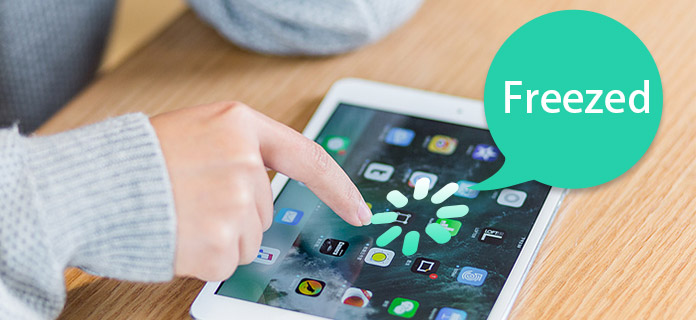
iPad utrzymuje zamrażanie
Chociaż aplikacje rzadko powodują całkowite wyłączenie iPada, często powodują zawieszanie się iPada. W tym czasie możesz zmusić aplikację do zamknięcia, a następnie sprawdzić, czy jest dostępna aktualizacja lub usunąć wadliwą aplikację. Wystarczy dwukrotnie kliknąć przycisk Strona główna i przesunąć palcem w górę w oknie podglądu aplikacji.
W rzeczywistości iPad nie nadaje się do bardzo gorących lub zimnych sytuacji. Kiedy iPad zawiesza się w takiej sytuacji, musisz zabrać iPada do cieplejszego lub ponownie uruchomić iPada. Aby rozwiązać problemy z zawieszaniem się iPada w zimnych obszarach, Apple pracuje nad niektórymi łatkami, które można pobrać za pomocą aktualizacji systemu.
Moc baterii iPada może być niska, a nawet gorzej, bateria iPada jest uszkodzona. Ta sytuacja może spowodować zawieszenie się iPada. Użyj eliminacji i spróbuj podłączyć iPada do komputera lub gniazdka ściennego. Jeśli po soku nie działa, należy zabrać iPada do autoryzowanego warsztatu Apple.
Czasami iPad zawiesza się na dość krótki czas. Innym razem twój iPad może zostać całkowicie zamknięty i zrestartowany. Więc trzymaj się aktualizacja systemu operacyjnego iPada, który może być problemem z oprogramowaniem, który został naprawiony przez Apple. Możesz także sprawdzić odinstalowane aktualizacje oprogramowania w ustawieniach iPada, aby uzyskać stabilny system iOS.
Po pobraniu wielu aplikacji często zdarza się, że pamięć gadżetu na iPadzie jest prawie pełna. Kiedy twój Pamięć iPada jest pełna lub prawie pełny, może spowolnić działanie iPada, a nawet doprowadzić do jego zawieszenia. Po prostu przenieś niektóre pliki multimedialne na inne urządzenie, a następnie możesz poprawić wydajność i stabilność iPada.
Aby naprawić zamrażanie iPada, należy również wziąć pod uwagę bezpieczeństwo zawartości iPada. Odzyskiwanie systemu iOS powinno być najlepszym rozwiązaniem, jak w tym przypadku. Oczywiście możesz także ponownie uruchomić iPada lub przywrócić iPada z kopii zapasowej iTunes. Oto 3 sposoby szczegółowego rozwiązania problemu z zawieszaniem się iPada. Możesz wybrać najlepszy sposób naprawy zamrożonego iPada.
Krok 1 Uruchom odzyskiwanie systemu iOS
Pobierz i zainstaluj iPhone Data Recovery, a następnie uruchom program na swoim komputerze. Wybierz "Odzyskiwanie systemu iOS”, który jest w stanie rozwiązać problemy z zamrażaniem iPada i inne problemy.
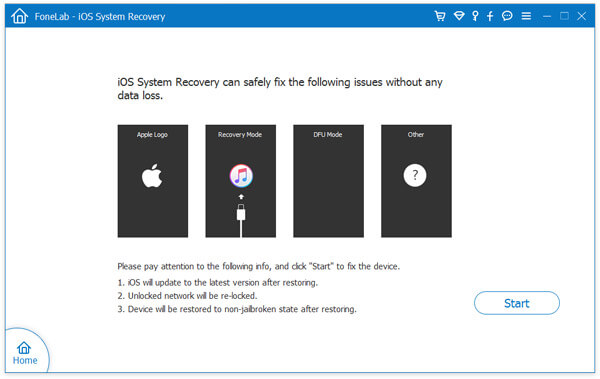
Odzyskiwanie systemu iOS
Krok 2 Połącz iPada z programem
Użyj kabla USB, aby nawiązać połączenie między zamrożonym iPadem a komputerem. Następnie program automatycznie wykryje twoje urządzenie. Upewnij się, że informacje o iPadzie są prawidłowe, zanim klikniesz „Napraw”.
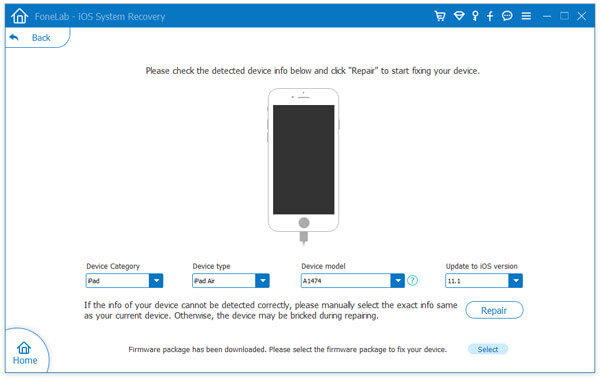
Naprawa
Krok 3 Pobierz odpowiednie oprogramowanie
Na podstawie modelu iPada oprogramowanie pobierze najlepszą wersję dla Ciebie. Kliknij przycisk „Pobierz”, aby rozpocząć pobieranie oprogramowania układowego w celu rozwiązania problemów z zawieszaniem się iPada.
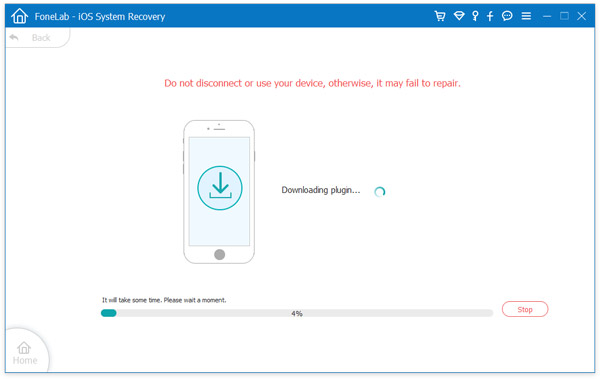
Pobierz odpowiednie oprogramowanie układowe
Krok 4 Naprawianie iOS do normy
Po zakończeniu pobierania oprogramowania może rozpocząć pracę nad odblokowaniem iPada. Naprawa systemu iOS zajmie szybkie 10 minut, aby Twój iPad działał dobrze. Program powiadomi Cię o zakończeniu.
Krok 1 Przytrzymaj przycisk „Uśpij / Obudź” przez kilka sekund. Postępuj zgodnie ze wskazówkami na ekranie, przesuwając przycisk z lewej strony na prawą, aby ponownie uruchomić zamrożonego iPada.
Krok 2 Jeśli komunikat „Przesuń, aby wyłączyć” nie pojawił się, musisz nadal przytrzymywać przycisk Uśpij / Obudź przez około 20 sekund. W ten sposób twój iPad wyłączy go bez potwierdzenia.
Krok 3 Po całkowitym wyłączeniu iPada poczekaj chwilę, a następnie ponownie przytrzymaj przycisk Uśpij / Obudź kilka sekund, aby ponownie uruchomić iPada.

zamknąć
Krok 1 Otwórz iTunes na komputerze Mac lub Windows, możesz podłączyć iPada do komputera kablem USB. A następnie dotknij „Zaufaj temu komputerowi” i wprowadź hasło.
Krok 2 Wybierz iPada, gdy pojawi się w iTunes, a następnie wybierz opcję „Przywróć iPhone…”, aby przywrócić iPada do ustawień fabrycznych za pomocą iTunes.
Krok 3 Wybierz kopię zapasową iTunes zgodnie z rozmiarem. Kliknij przycisk „Przywróć”. Możesz rozwiązać problem z zawieszaniem iPada w ciągu kilku minut.
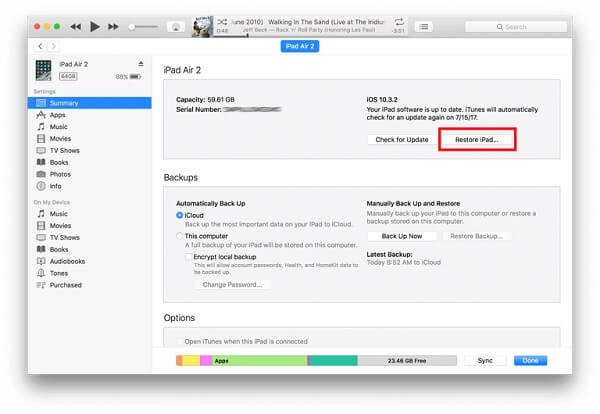
Przywracanie iPada
Sytuacja iPada zawiesza się dość często. Wielu użytkowników poczuje się sfrustrowanych, gdy znajdzie się w takiej sytuacji. Masz dość naprawiania zamrożonego iPada, możesz zastanawiać się, jak uniknąć takiej sytuacji. Oto kilka wskazówek, jak zapobiegać zamarzaniu iPada:
1. Pobierz aplikacje ze źródeł formalnych. Może to najlepszy wybór do pobierania aplikacji z App Store.
2. Regularnie aktualizuj iOS i aplikacje. Pomoże to wyeliminować błędy, dzięki czemu urządzenie będzie działać normalnie.
3. Nie używaj iPada podczas ładowania.
4. Nie używaj iPada w ekstremalnie wysokich lub niskich temperaturach.
5. Zamknij aplikacje, których nie używasz w tle.
6. Upewnij się, że masz wystarczająco dużo miejsca na iPadzie.
Przy szerszym użyciu iPada często zdarza się, że nagle zawiesza się Twój iPad. Możesz najpierw spróbować uruchomić ponownie zamrożonego iPada. Jeśli to nie działa, musisz wypróbować inne sposoby, takie jak przywracanie iPada z kopii zapasowej iTunes. W tym artykule wymieniono przyczyny zawieszania się iPada, sposoby naprawy zamrożonego iPada oraz wskazówki, jak zapobiegać zamarzaniu iPada. Jeśli masz pytania, zostaw komentarz w artykule.